Cette page contient des instructions sur l’utilisation des widgets classiques, désormais disponibles uniquement en installant l’extension Classic Widgets.
Vous pouvez en savoir plus sur les widgets individuels que nous proposons en consultant les liens Similaire à droite ou poursuivre votre lecture pour obtenir des instructions générales sur l’utilisation des widgets classiques.
Pour ajouter un widget, regardez la vidéo ci-après qui présente un bref aperçu de la marche à suivre. Vous trouverez d’autres exemples et réglages ci-après.
Vous pouvez accéder à vos widgets à partir de Mon site → Apparence → Personnaliser.

Vous accédez à l’Outil de personnalisation, où vous pouvez cliquer sur Widgets pour ajouter, supprimer et configurer des widgets pour votre site.

Dans l’Outil de personnalisation, cliquez sur l’onglet Widgets. Les zones de widgets disponibles de votre thème apparaissent (elles peuvent être un peu différentes de l’illustration) :

Choisissez une zone de widgets et cliquez sur Ajouter un widget. L’outil de personnalisation présentera tous les widgets disponibles que vous pouvez ajouter à cette zone.
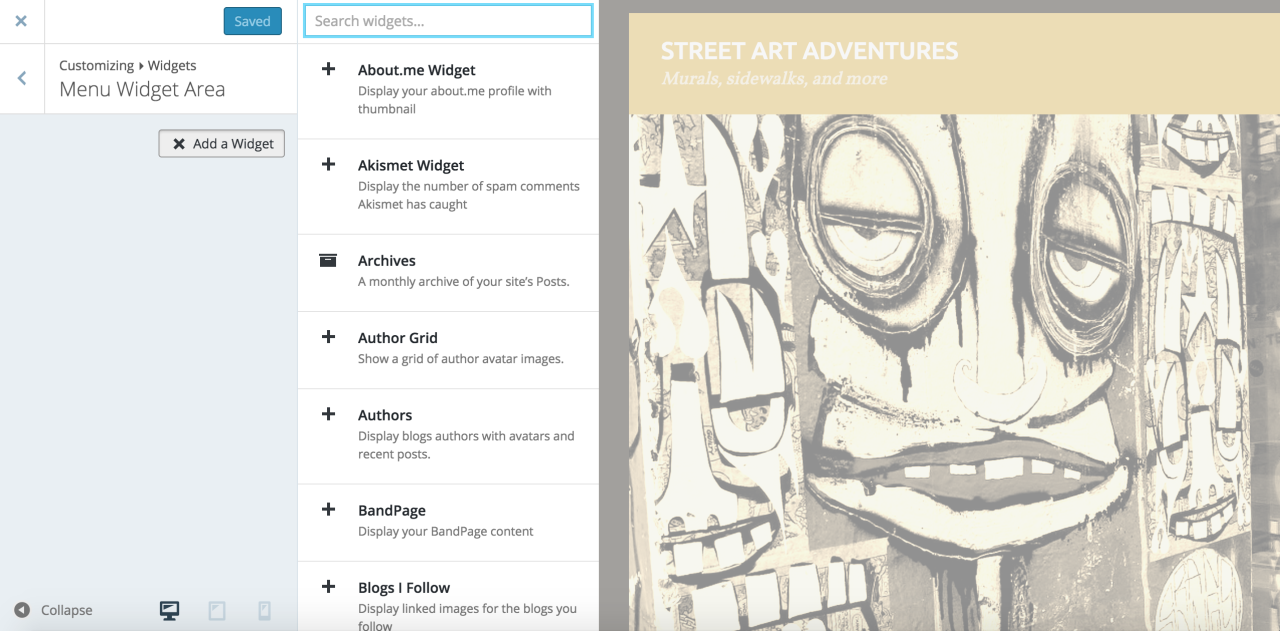
Parcourez la liste alphabétique des widgets ou utilisez le champ de recherche situé dans la partie supérieure pour en trouver un. Cliquez ensuite sur un widget pour l’ajouter. Une fenêtre de configuration des réglages du widget s’affiche.
Une fois que vous avez terminé la mise à jour de ces champs, cliquez sur Fermer en bas à gauche de la fenêtre du widget. Vous pouvez également rouvrir et mettre à jour un widget à l’aide de la petite flèche orientée vers le bas ou le supprimer en cliquant sur Supprimer.
Une fois les modifications apportées, n’oubliez pas de les enregistrer en cliquant sur le bouton bleu Enregistrer les modifications en haut de l’écran.
Pour toutes vos questions sur un widget particulier, utilisez la page d’assistance propre à ce dernier. Vous la trouverez dans la section Similaire sur la droite de cette page.
Pour modifier l’ordre dans lequel apparaissent vos widgets, cliquez et faites glisser un widget à la position souhaitée, comme indiqué dans le GIF ci-dessous.
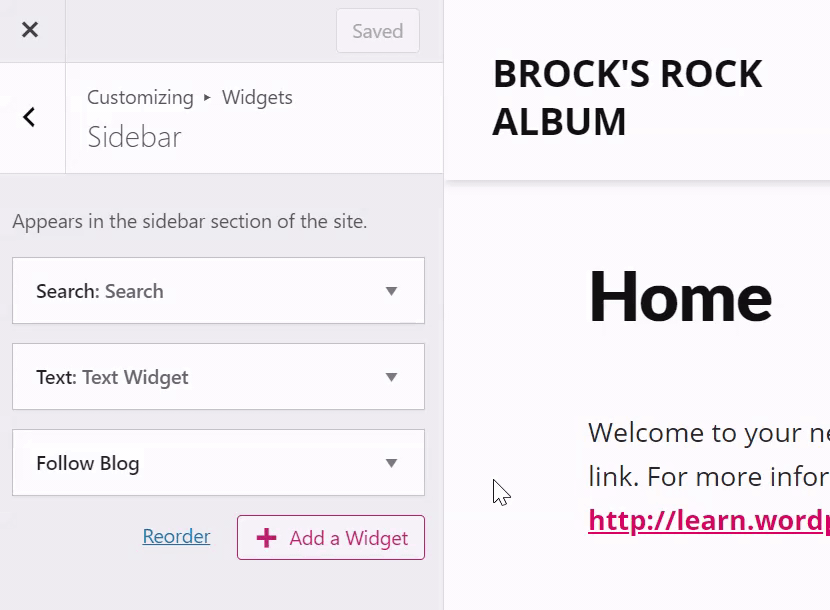
Il n’est pas possible de déplacer des widgets entre des zones de widgets (par exemple de la colonne latérale vers le pied de page). Au lieu de cela, supprimez le widget du pied de page, puis ajoutez-en un nouveau à la colonne latérale.
Vous pouvez configurer les widgets pour qu’ils n’apparaissent que sur certaines pages (ou qu’ils soient masqués sur d’autres) en cliquant sur le bouton Visibilité.
La visibilité est contrôlée par six aspects : type de page, catégorie, étiquette, date, auteur et taxonomie. Par exemple, si vous souhaitez afficher le widget d’archives uniquement sur les archives de catégorie et les pages d’erreur, choisissez « Afficher » dans la première liste déroulante, puis ajoutez deux règles : « Page est Page d’erreur 404 » et « Catégorie est Toutes les pages de catégories » comme ceci :
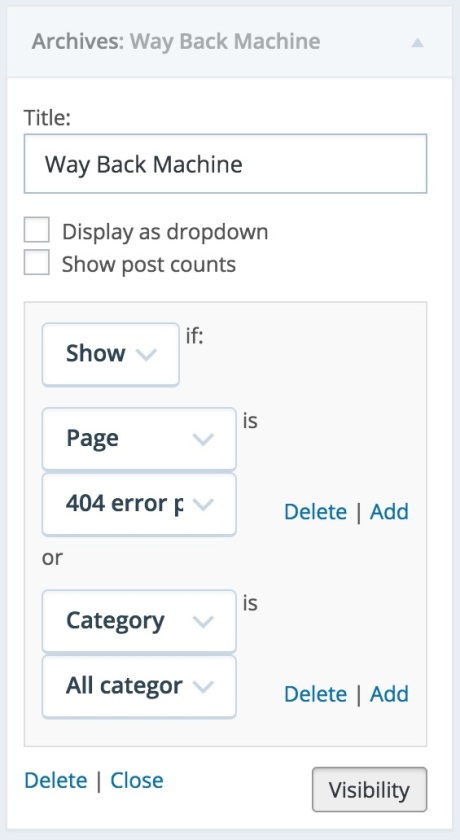
Vous pouvez aussi cacher certains widgets en fonction de la page affichée. Par exemple, si vous ne souhaitez pas que le widget d’archives apparaisse sur les pages de résultats de recherche, choisissez « Masquer » et « Page est Résultats de recherche » comme ceci :
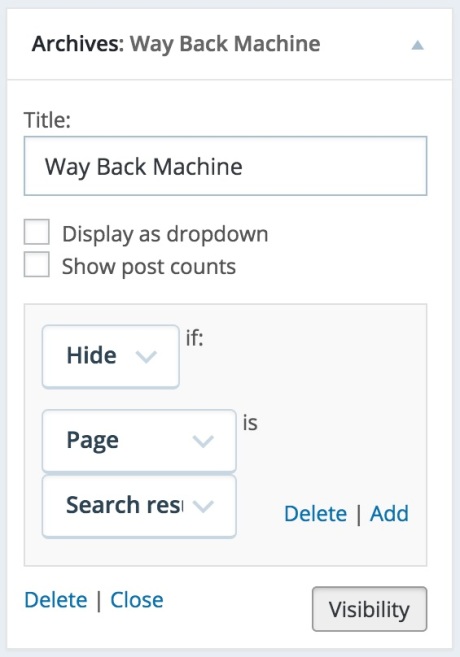
Chaque règle de visibilité est gérée séparément. Par exemple, vous ne pouvez pas afficher uniquement un widget sur les articles de la catégorie « Été » possédant également l’étiquette « Pique-nique ».
Si vous voulez supprimer un widget, cliquez sur le lien Supprimer dans les options du widget comme illustré à droite.

Ces instructions concernent l’interface WP Admin. Pour voir cette interface, cliquez sur l’onglet Affichage situé dans le coin supérieur droit et sélectionnez Affichage classique..
Si vous avez besoin d’un moyen plus accessible d’ajouter des widgets, vous pouvez utiliser WP Admin et cliquer sur le lien Activer le mode d’accessibilité en haut de l’écran. Cela désactivera la fonctionnalité de glisser-déposer.
En mode d’accessibilité, vous pouvez ajouter des widgets à votre colonne latérale à l’aide des liens Ajouter en regard du nom de chaque widget :
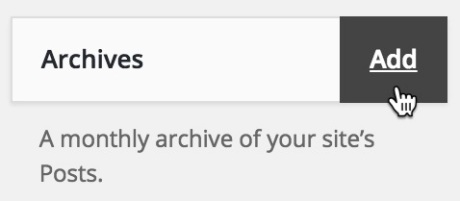
et vous pouvez modifier les widgets à l’aide des liens Modifier :
